跑通示例源码
示例源码
点击获得完整代码。
1 概览
本文介绍如何快速跑通示例源码,体验即时通讯服务。
2 准备环境
在运行示例源码前,请确保开发环境满足以下要求:
3 前提条件
已在 ZEGO 控制台 创建项目,获取到了接入 ZIM SDK 服务所需的 AppID 和 ServerSecret。ZIM 服务权限不是默认开启的,使用前,请先在 ZEGO 控制台 自助开通 ZIM 服务(详情请参考 项目管理 - 即时通讯),若无法开通 ZIM 服务,请联系 ZEGO 技术支持开通。
4 示例源码目录结构
下列结构为 IM 源码文件的子目录结构,下文所涉及的文件路径均为相对于此目录的路径。
├── README.md # 项目运行说明
├── index.html
├── package.json
├── public
├── src
│ ├── App.vue # 业务组件
│ ├── assets # 媒体资源
│ ├── components # 业务组件目录
│ ├── components.d.ts
│ ├── env.d.ts
│ ├── main.ts # 项目入口文件
│ ├── utils.ts # 工具类方法
│ ├── store
│ ├── styles # css 文件目录
├── tsconfig.json # ts 配置文件
├── vite.config.ts # vite 配置文件 5 运行示例源码
-
打开 “src” 文件夹下的 “utils.ts” 文件,并使用本文 3 前提条件 已获取的 AppID 和 ServerSecret 正确填写,并保存。
const appConfig = { appID: 0, // 填写申请的 AppID serverSecret: '', // 填写申请的 ServerSecret }; -
参考
README.md文件,依次运行以下命令来启动项目。npm install # 安装依赖包 npm run dev # 依赖包安装成功后,启动项目